首页 > 电脑教程
主编练习win7系统Soudmax.dll报错的处理方案
admin 2021-12-24 18:44:18 电脑教程
今天教大家一招关于win7系统Soudmax.dll报错的解决方法,近日一些用户反映win7系统Soudmax.dll报错这样一个现象,当我们遇到win7系统Soudmax.dll报错这种情况该怎么办呢?我们可以1、点击开始,打开运行窗口输入“regedit”回车,系统自动弹出注册表编辑,按照顺序依次打开HKEY_LOCAL_MACHINESOFTWAREMicrosoftWindowsCurrentVersionPoliciesExplorerRun,在其中找到soundmax.dll相关的启动项,并删除。 2、运行“msconfig”,系统自动弹出系统配置程序,在对话框上面选项卡中切换到“启动”选项卡,和上面一样找到与soundmax.dll相关的项目。如果有,请取消前面的勾选。下面跟随小编脚步看看win7系统Soudmax.dll报错详细的解决方法:
当Windows7旗舰版下出现“soudmax.dll出错,找不到指定模块”这种问题时,大部分原因是由于病毒伪装成声卡驱动文件造成的。而且一部分杀毒软件无法识别和非常有效的解决“病毒伪装”这个问题,系统无法找到原始文件,造成的系统启动缓慢,提示出错。对于这类问题我们可以通过下面的步骤来进行解决:
1、点击开始,打开运行窗口输入“regedit”回车,系统自动弹出注册表编辑,按照顺序依次打开HKEY_LOCAL_MACHINESOFTWAREMicrosoftWindowsCurrentVersionPoliciesExplorerRun,在其中找到soundmax.dll相关的启动项,并删除。
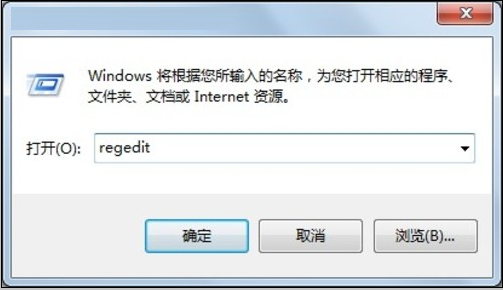
▲打开注册表。
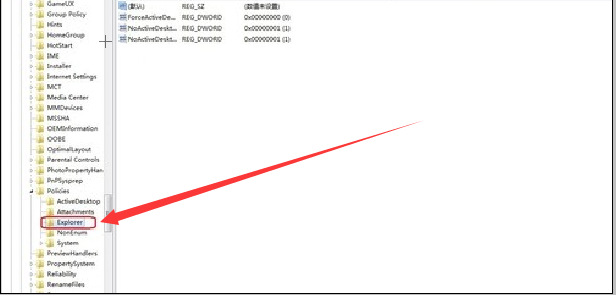
▲找到对应注册表选项。
2、运行“msconfig”,系统自动弹出系统配置程序,在对话框上面选项卡中切换到“启动”选项卡,和上面一样找到与soundmax.dll相关的项目。如果有,请取消前面的勾选。
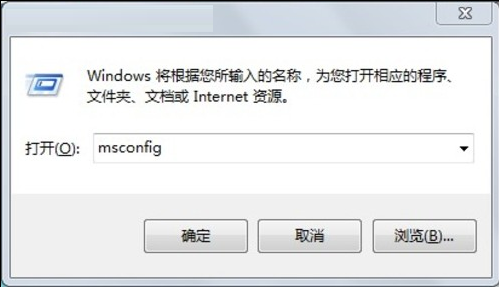
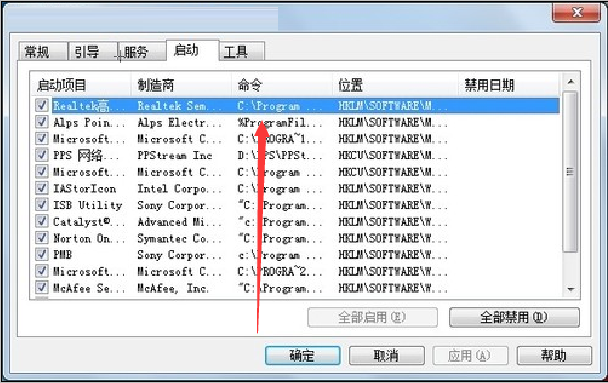
前面两步修改完毕后,重启计算机,错误信息应该不会再提示你了。
Windows7旗舰版下出现Soudmax.dll出错把小编我搞得十分的头疼,不过好在小编经过不懈的努力之后终于是搞定了这个问题。要是有出现跟小编一样问题的朋友,那你就按照小编提供的解决办法来处理它吧。
以上就是解决win7系统Soudmax.dll报错的解决方法不会的小伙伴们来跟着小编一起学习吧!还有不明白的小伙伴可以留言给小编来帮你们解惑。
相关教程推荐
- 2021-12-23 win7能再还原到win10吗,win10变成win7怎么还原
- 2021-12-13 win7怎么调整屏幕亮度,win7怎么调整屏幕亮度电脑
- 2021-11-26 win7笔记本如何开热点,win7电脑热点怎么开
- 2021-11-25 360如何重装系统win7,360如何重装系统能将32改成
- 2021-12-13 win7未能显示安全选项,win7没有安全模式选项
- 2021-11-19 联想天逸5060装win7,联想天逸310装win7
- 2021-07-25 win7无法禁用触摸板,win7关闭触摸板没有禁用选项
- 2021-12-23 win7卡在欢迎界面转圈,win7欢迎界面一直转圈
- 2021-11-12 gta5一直在载入中win7,win7玩不了gta5
- 2021-09-16 win7一直卡在还原更改,win7一直卡在还原更改怎么